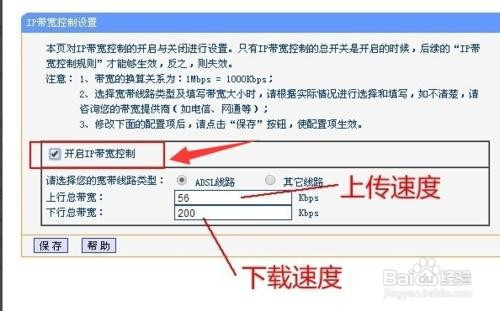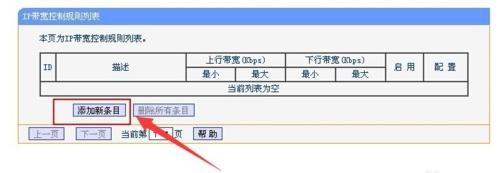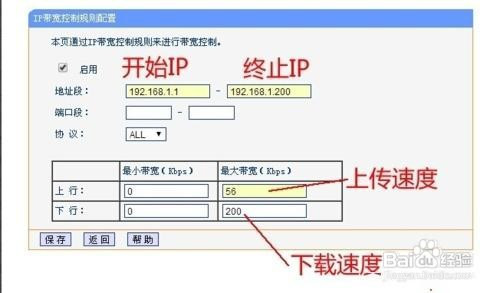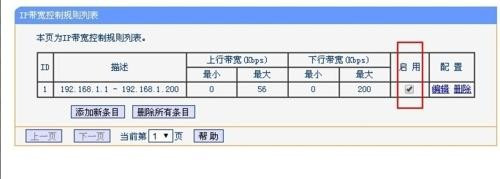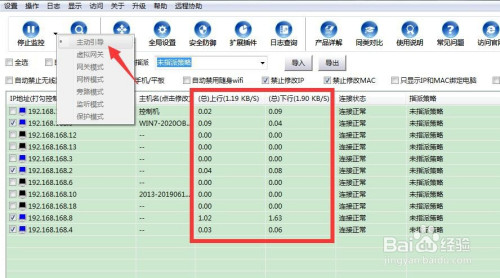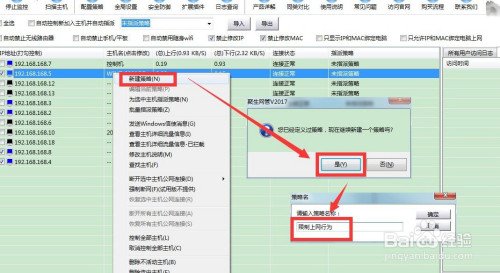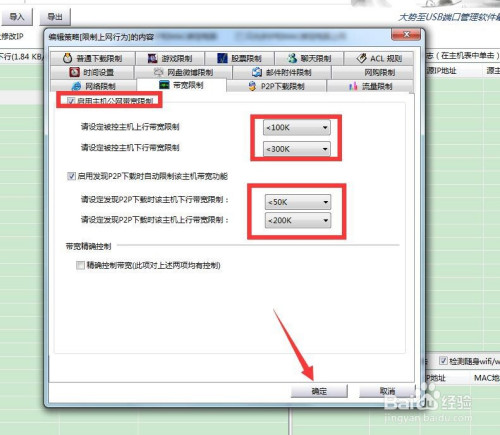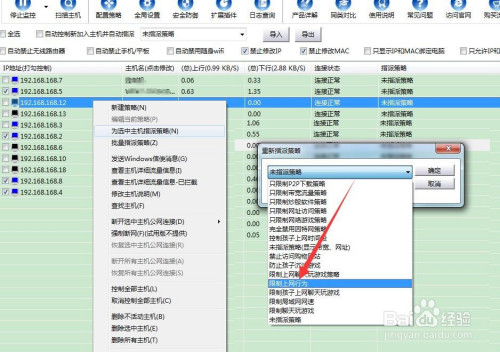怎么限制电脑网速 局域网用户上网速度控制方法?在公司局域网办公或上网过程中,我们会遇到看视频、玩游戏以及大文件下载的情况,此时会造成整个网络性能的下降,尤其是针对企业办公环境,就需要针对此类不合理的上网行为进行限制。下面就是有关局域网上网行为的管理方法。
010-82825512,010-82825051
技术热线:010-82825062
公司总机:010-62656060
400专线:4007-06-05-04
973273684 / 1037738460 / 943876988 / 947876927
技术支持 (QQ):
3680085785 / 495042390